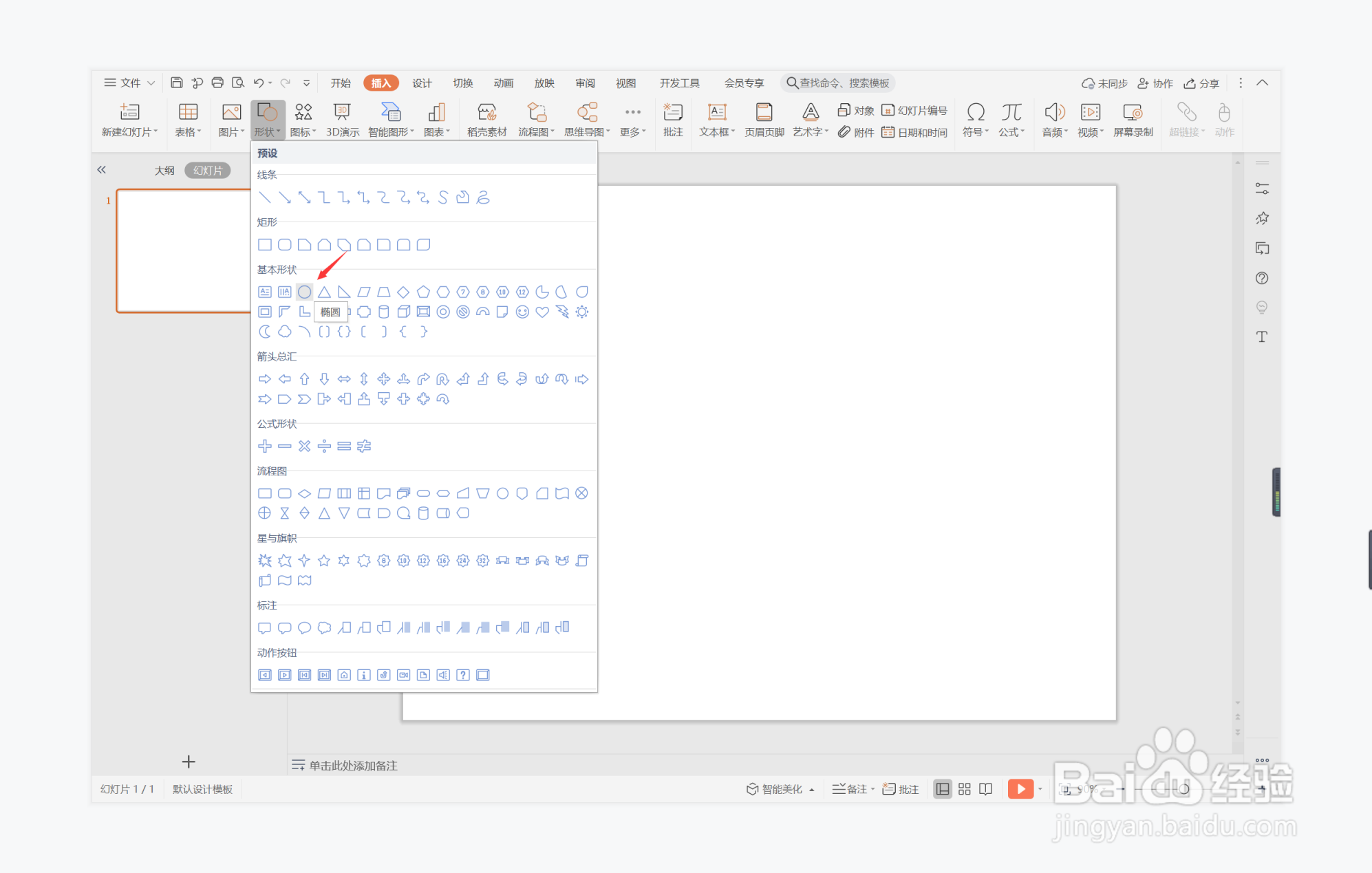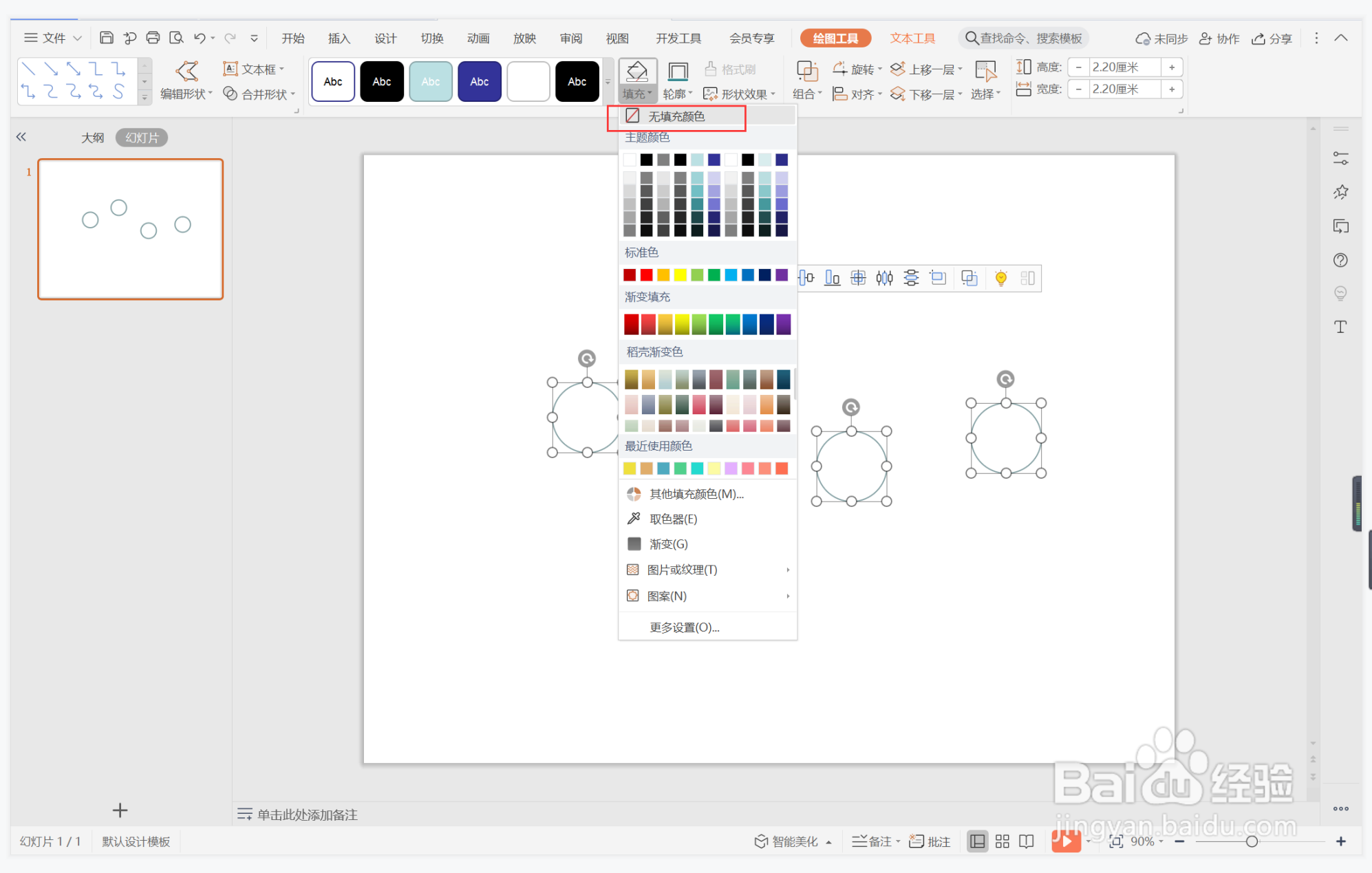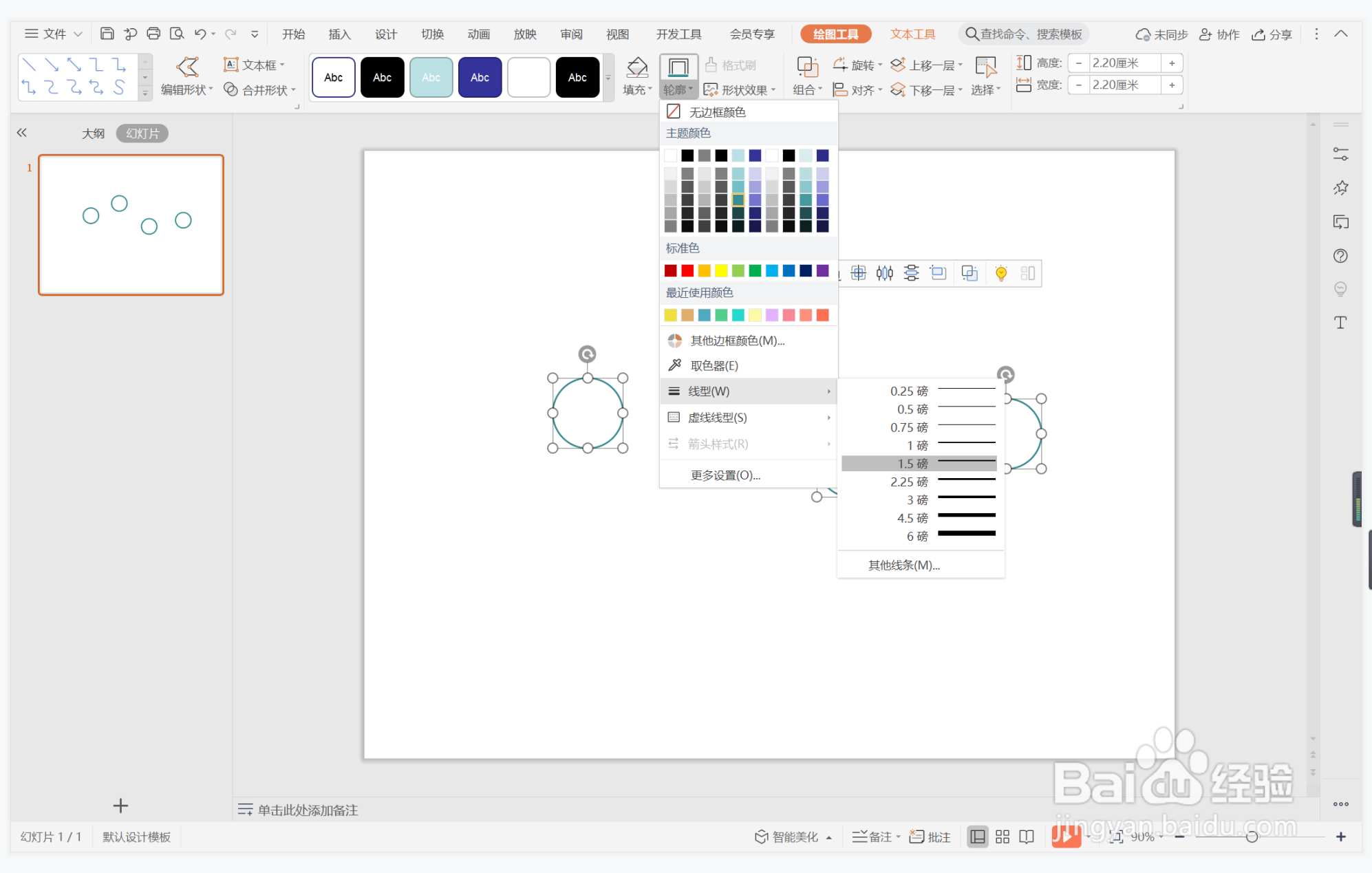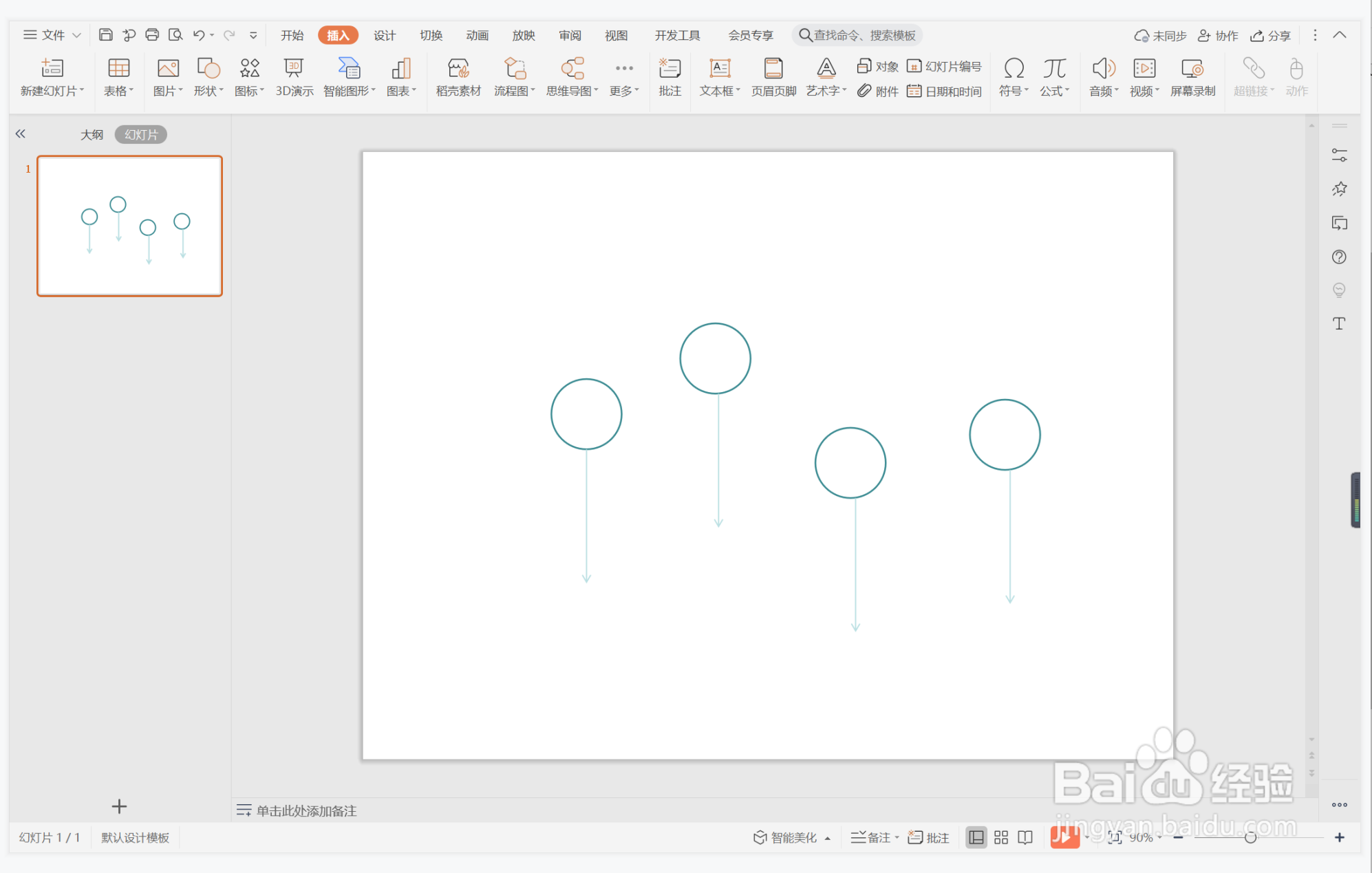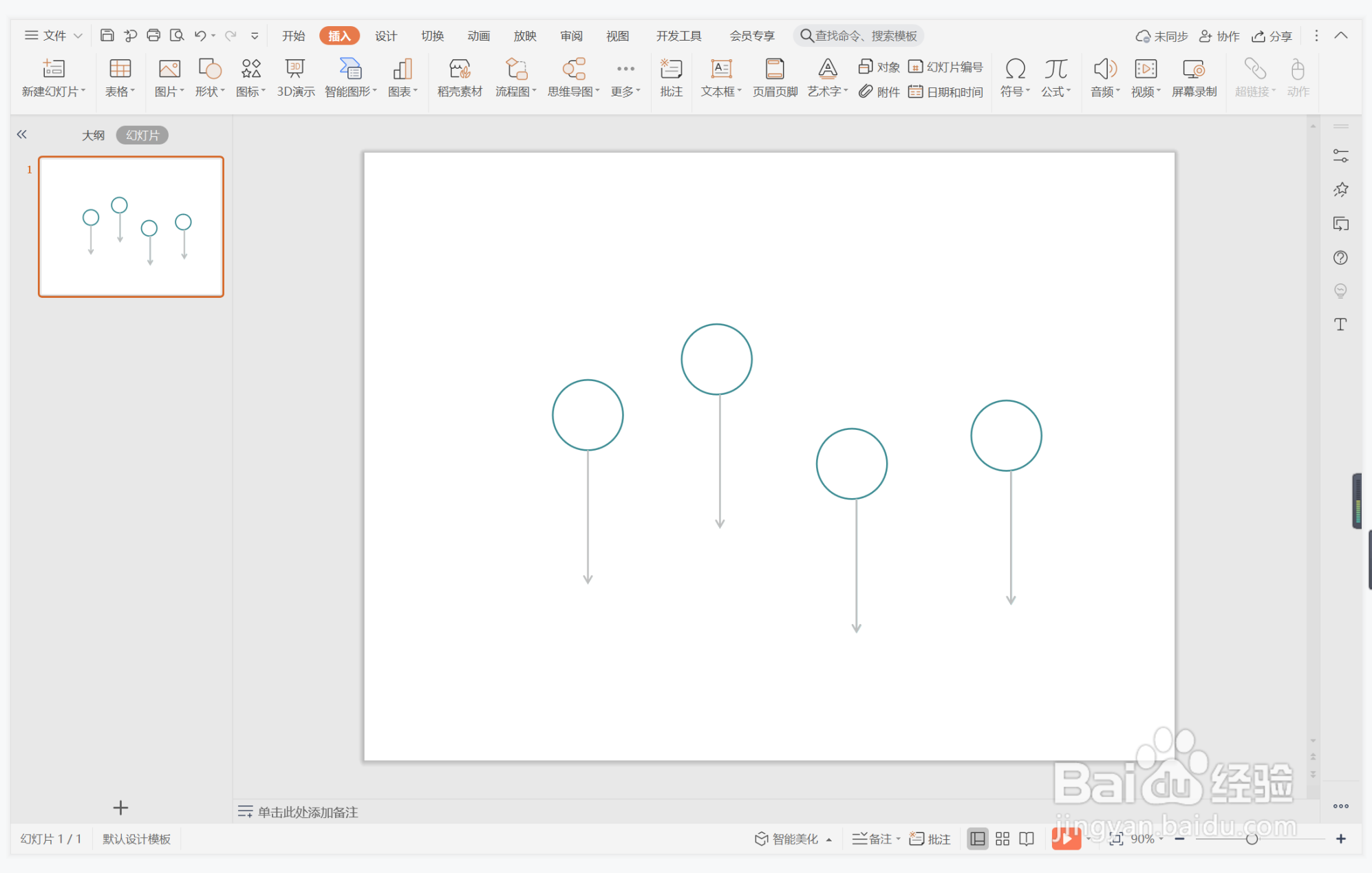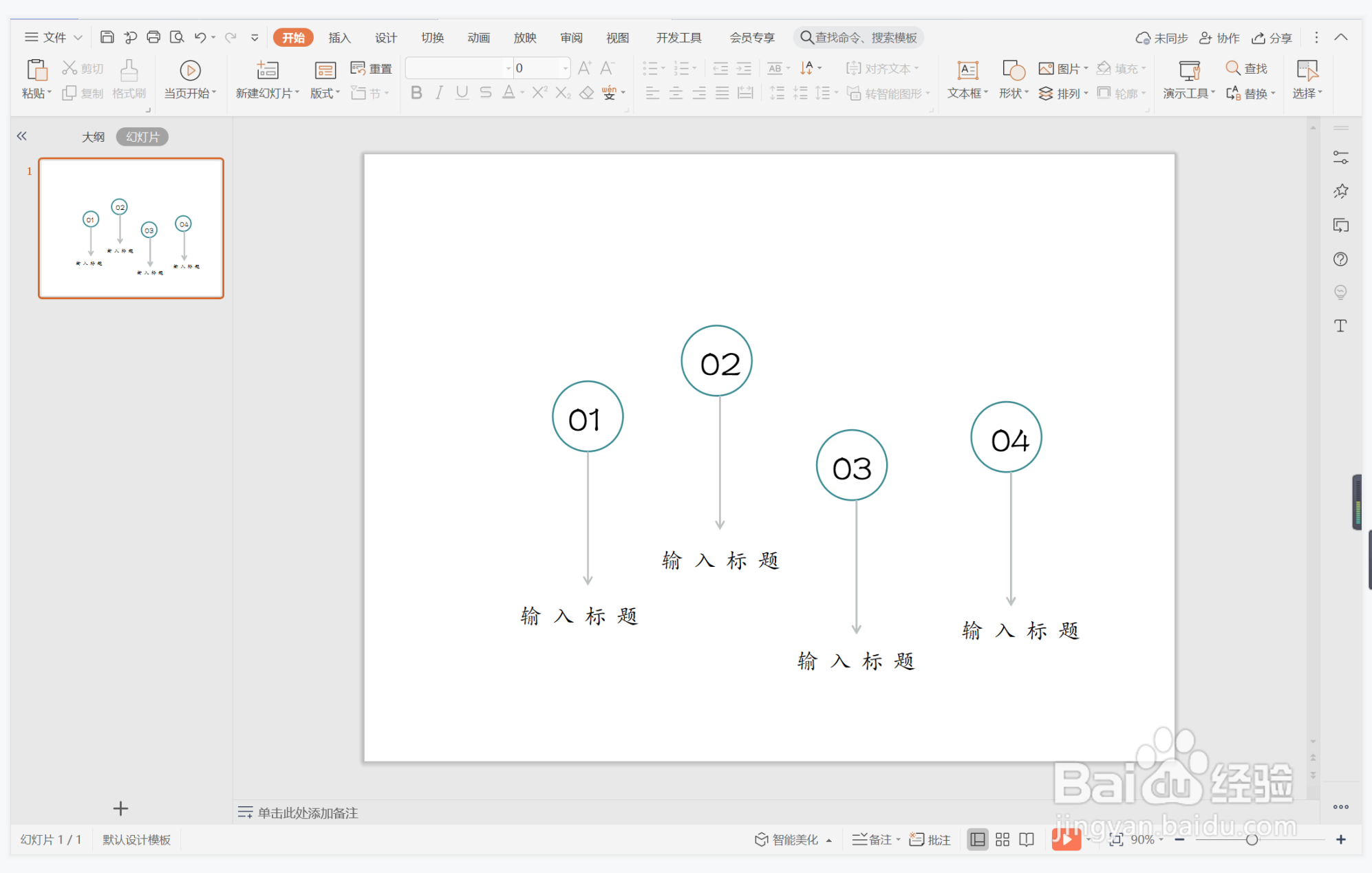wpsppt中如何制作表里如一型目录
1、在插入选项卡中点击形状,选择其中的椭圆。
2、按住shift键,在页面上绘制出大小一致的正圆形,并高低错落进行摆放。
3、选中圆形,在绘图工具中点击填充,选择其中的“无填充颜色”。
4、点击轮廓,线条颜色填充为蓝色,线条宽度设置为1.5磅。
5、接着再插入直线箭头,放置在圆形的下方。
6、选中直线箭头,颜色填充为灰色,线条宽度设置为1.5磅。
7、在圆形中输入序号,在箭头下方输入相对应的标题,这样表里如一型目录就制作完成了。
声明:本网站引用、摘录或转载内容仅供网站访问者交流或参考,不代表本站立场,如存在版权或非法内容,请联系站长删除,联系邮箱:site.kefu@qq.com。
阅读量:29
阅读量:78
阅读量:93
阅读量:69
阅读量:61